win10系统开始屏幕怎么自己设置?
win10系统开始屏幕设置方法如下:
1、win10的开始时菜单如下图情况,有些花哨,有不少应用很少用到,但有些常用的却不在里面,可以作优化
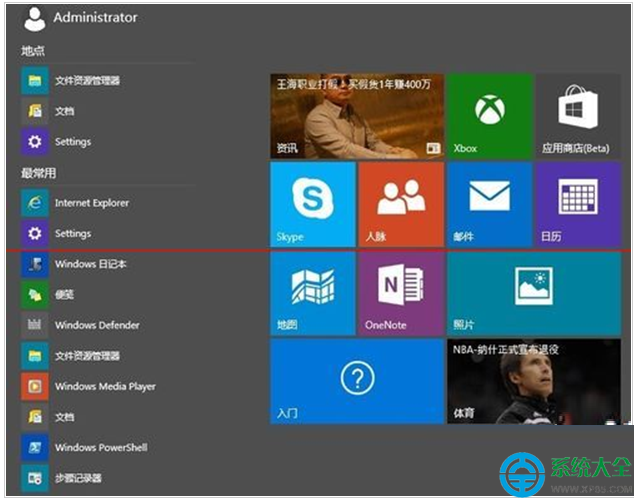
2、比如不想看到xbox菜单,可以在该图标上单击右键,然后选择从开始菜单取消固定。
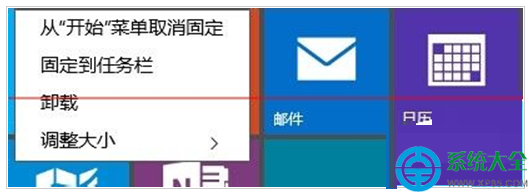
3、如下图,该应用就从开始窗单中消失了。不过没有做自动优化,中间空了一块,不知道正式版会不会调整。
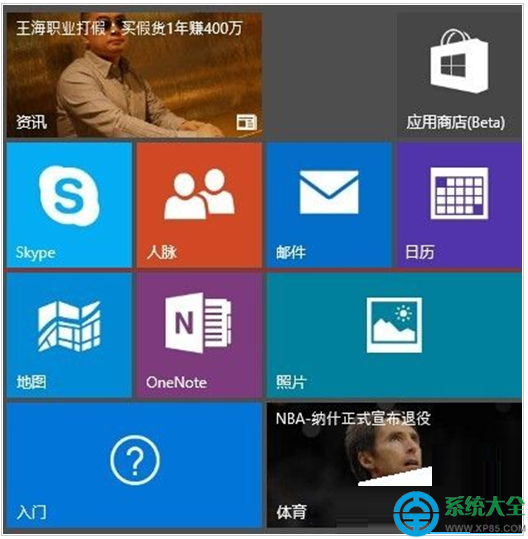
4、也可以将常用应用加入到开始窗单中,比如想加入便签应用,在便笺应用上单点右键,选择固定到开始菜单
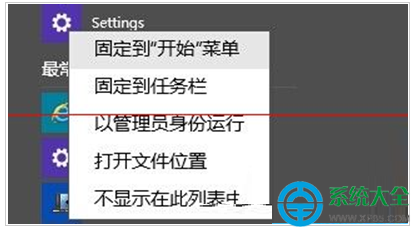
5、如下图所示,便笺应用出现在右方Metro界面中,但没有自动填补刚才出现的缺口。

6、用左键单击选中便笺应用,拖动该图标,可以重新组织Metro界面中的应用摆放位置。
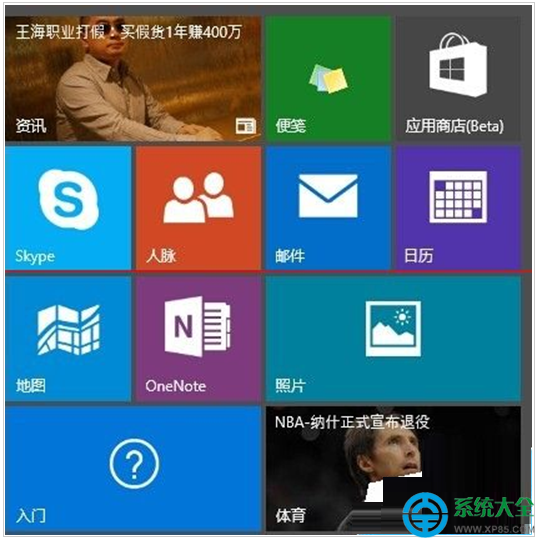
赞 (0)

